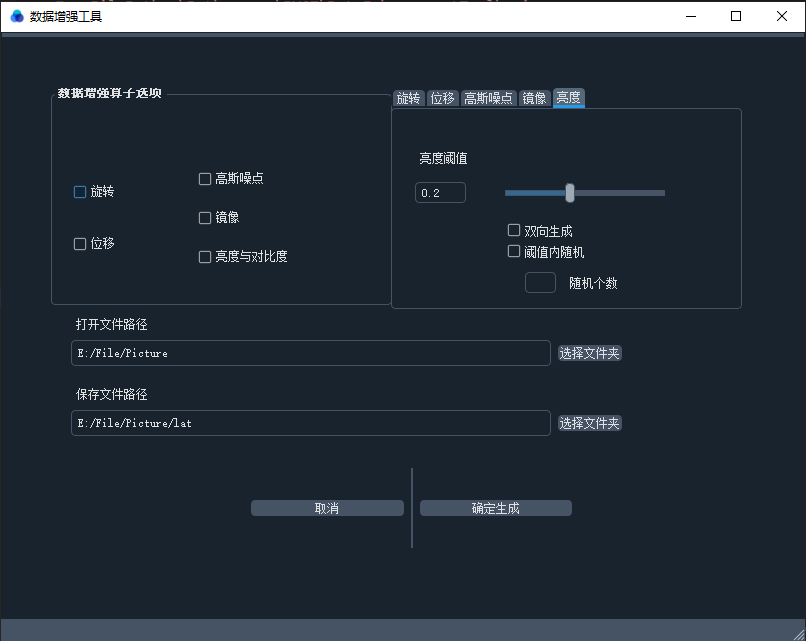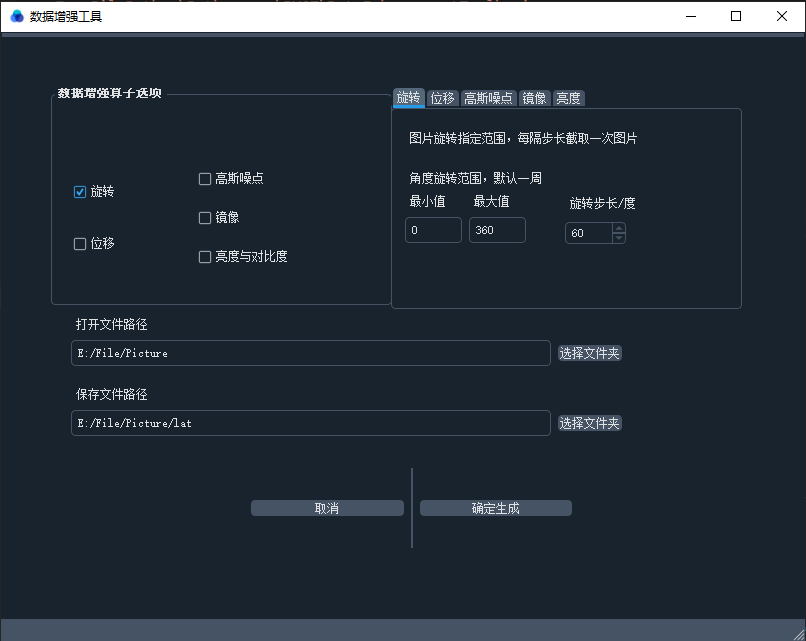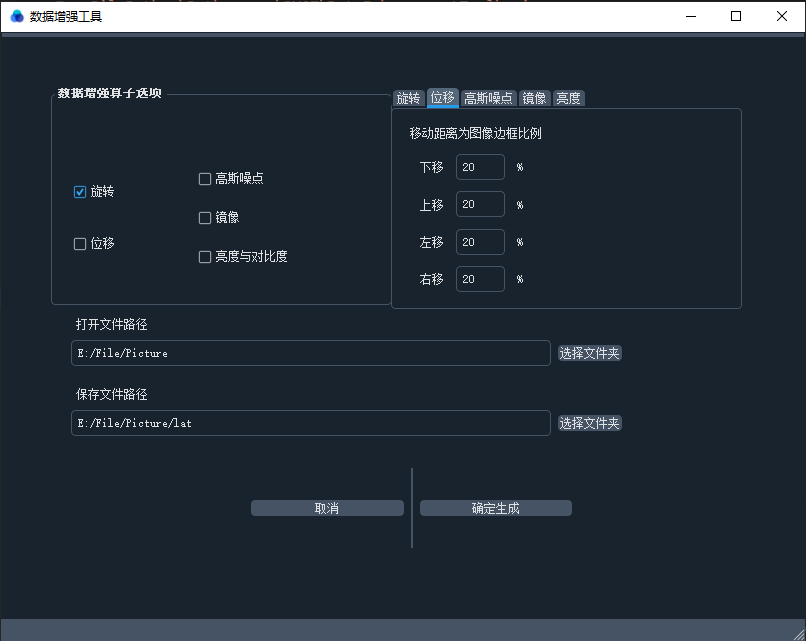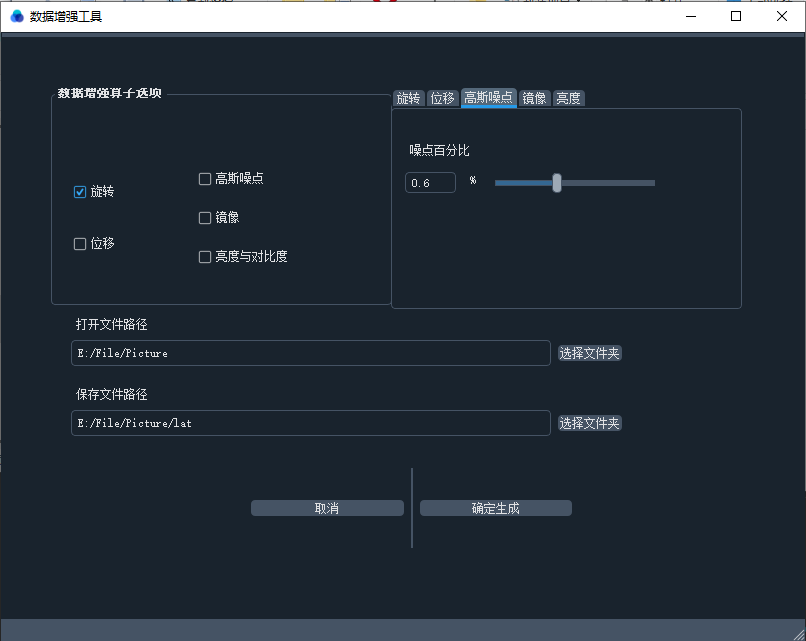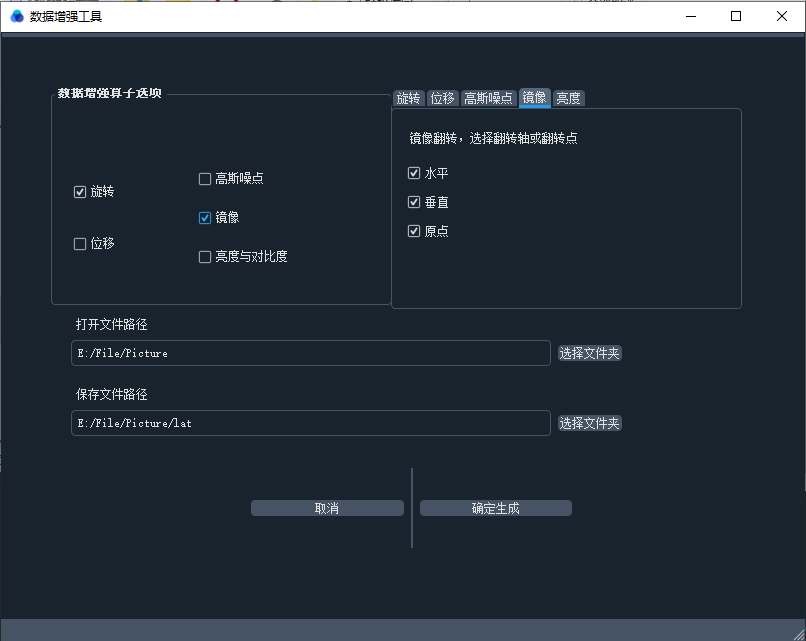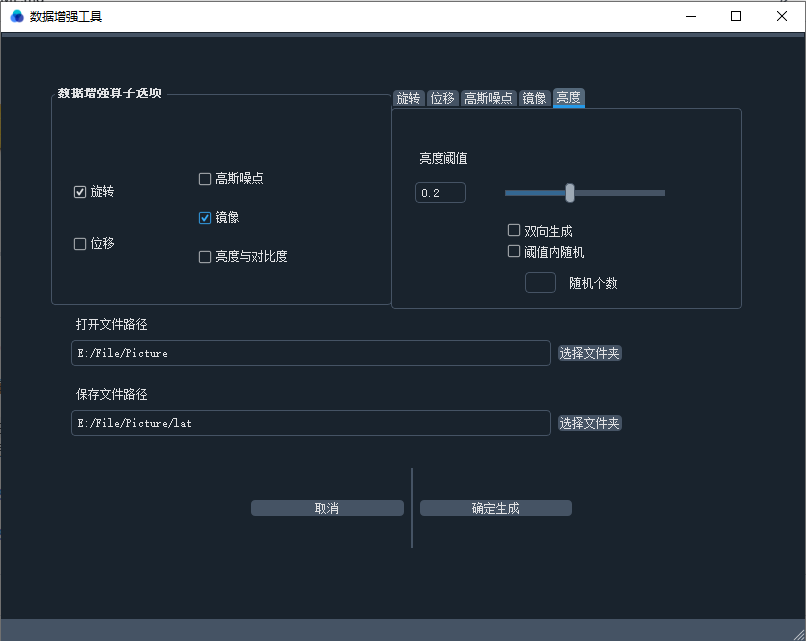在Windows 64位平台上,仅支持 .png, .jpg
1.首先选择打开文件路径和保存文件路径
2.然后选择增强算子,并配置右侧参数
3.选择确定生成,即可在保存文件路径中看到新生成的图片
初始页面接下来,按每个算子及配置页面进行讲解。
旋转配置页面
可以看到右边有三个数字框:
最小值表示图片旋转角度起始点,0° 表示未旋转最大值表示图片旋转角度的终点,360°表示旋转一周到原点旋转步长表示每隔 一个步长,生成旋转对应角度的图片。如果步长为60°,旋转范围为180°,则 会生成旋转 60° 120° 180°的三张照片。
位移配置界面
位移指图片移动,实际效果如下:
位移示例上图为 左移 10% 的效果,图片向左移动了图片长的10%。同理,如果向上移动10%,则是向上移动图片宽的10%。
此处比例一般不建议超过 30%,容易移除主要目标。
高斯噪点界面
此处通过滑动滑轨选择噪点百分比,此处设置了上限不超过1.6%。下图为 0.6%的效果
高斯噪点示例镜像页面
水平 垂直 原点 每个对称轴都会生成一张图片。通过候选框选择是否需要对应图片。
亮度页面
通过滑轨选择亮度更改的阈值,默认只提高亮度,如果想要同时生成亮度降低的图片,则需要选中双向生成
阈值内随机 :在阈值内,能够随机生成指定个数的不同亮度的图片,亮度精度在0.01,如果随机亮度相同,则会发生替代,即实际生成数量可能小于指定数量。